PS不流畅卡顿最好的解决方法有哪些|这样设置PS想卡都难
来源:PE吧 作者:Bill 发布于:2019-10-12 14:10:16 浏览:2403
PS是很多设计师会用到的软件之一,但是有些用户觉得,PS越用越卡,不知道怎么回事,电脑配置也不低,应该不会卡才对的。那么这篇文章就是PE吧给大家带来的解决方法,希望能帮助到大家。
方法/步骤:
1、打开photoshop,一步步来点击:编辑 - 首选项 - 文件处理,默认是已经勾选自动存储恢复信息时间间隔,我们只需要将默认的10分钟,修改成5分钟即可;
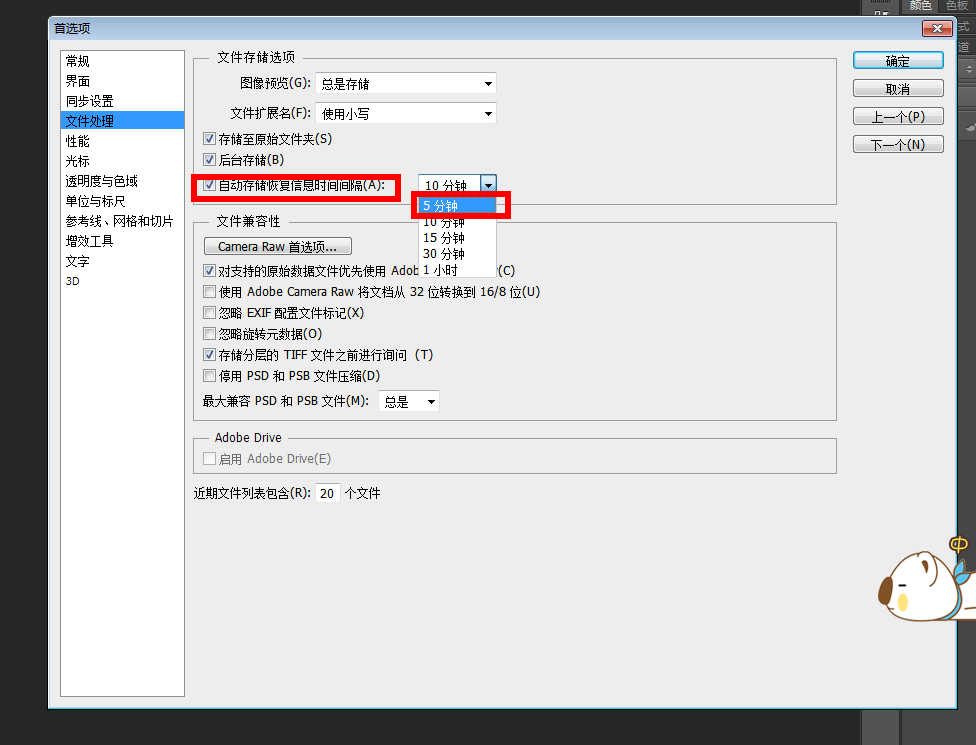
2、像第一步的操作那样,点击编辑 - 首选项 - 性能,将PS的占据内存提高到78%左右,然后暂存盘改为D、E、F盘,取消勾选C盘;
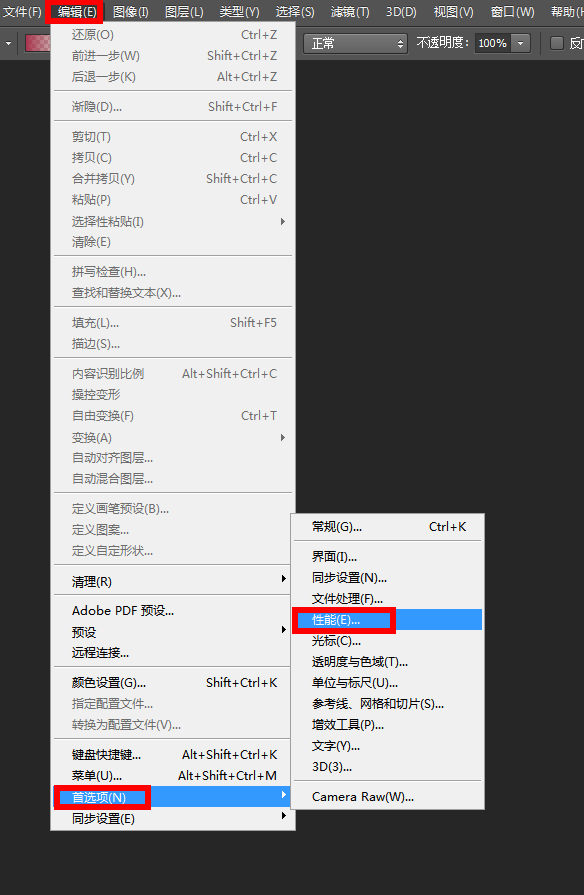
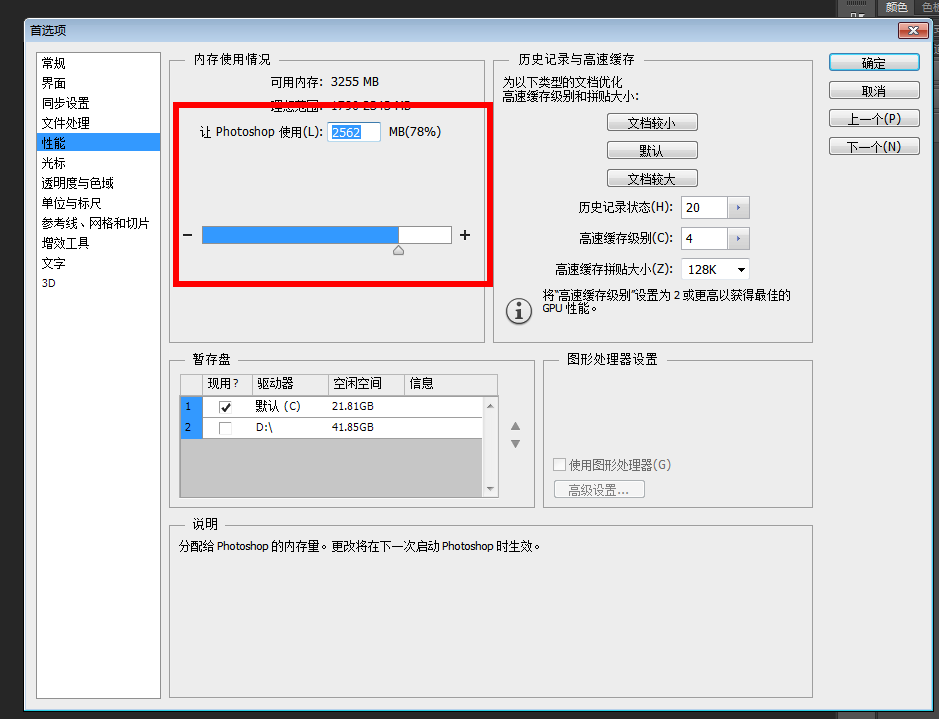
暂存盘是Photoshop软件产生的虚拟内存,以提高Photoshop处理的速度。当第一个暂存盘己满,需要将硬盘中的不需要的文件删除,以释放更多的硬盘空间。
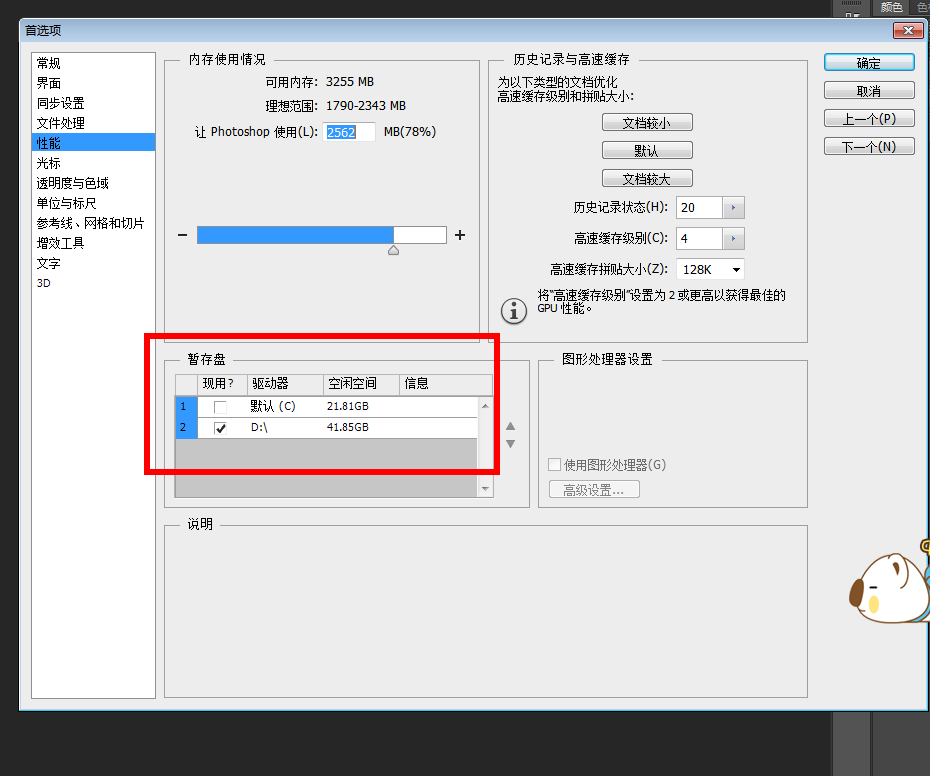
3、最后就是,点击编辑 - 清理 - 全部,对PS的操作步骤进行清理;
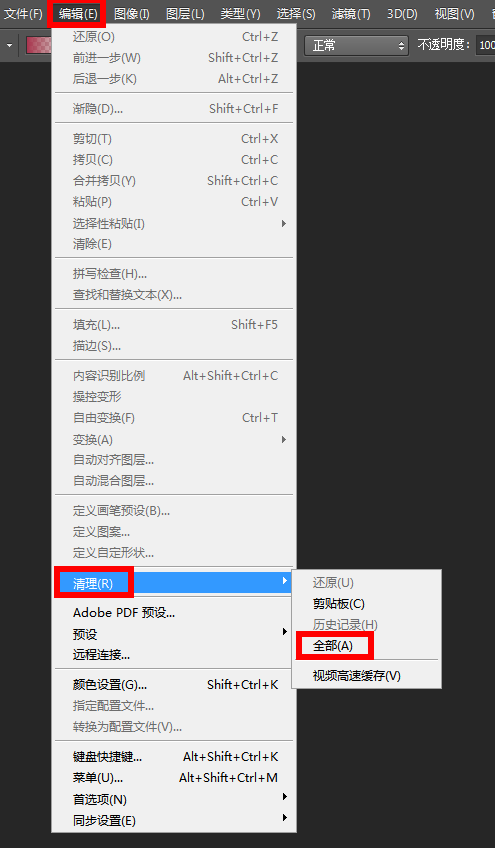
最后还需要重新运行Photoshop,以上就是PS不流畅卡顿最好的解决方法有哪些|这样设置PS想卡都难文章,要想了解更多windows资讯,请继续关注PE吧。



